Tutorial de WordPress
Índice de contenidos: 📖
- 1. Introducción.
- 3. Opciones de menú.
- 12. Atajos de teclado.
Presentación del tutorial de WordPress
Estás ante una guía no oficial que actualizamos constantemente usuarios de WordPress. Es una guía diferente porque no está escrita desde el punto de vista técnico y oficial, sino desde la resolución de problemas que solemos encontrarnos en el día día con la gestión de contenidos en esta plataforma.
Además de indicarte todos los como instalarlo y gestionar los contenidos con WordPress, hacemos referencia a otros recursos para que puedas profundizar en cada tema concreto.
1. Introducción al gestor de contenidos web WordPress.
Desde el punto de vista de los blogeros o los creadores de webs, WordPress es un software que se instala fácilmente y nos sirve de gran ayuda a la hora de publicar rápidamente en la web.
En cierto modo podríamos comparar su eficacia a la de un procesador de textos.
En este sentido, resulta ideal tanto si tienes un pequeño comercio online dónde exponer temas relacionados con tu negocio como si es un proyecto muy personal dónde sólo busques exponer tus ideas al mundo.
Resulta un excelente medio para conseguir una audiencia de tu marca y tráfico para tus contenidos o productos.
Debes conocer a estas alturas, que puedes trabajar en este entorno de producción web tanto en instalaciones locales (tu propio servidor web) o en una instalación en Internet mantenida por terceros (incluso el propio wordpress.com ofrece servicio de alojamiento con sólo registrarte).
Más adelante analizaremos los pros y contras de cada modelo.
2. Varias alternativas: Instalación local, en wordpress.com o con un proveedor de Hosting
Como decimos si te registras en wordpress.com tendrás acceso con tu usuario y contraseña al menú de administración. Es quizá la forma más sencilla, y por la mucho usuarios comienzan.
La segunda opción, también sencilla y muy cómoda es contratar el alojamiento de tu web con wordpress en un servicio profesional de hosting.
Ellos se ocuparán de todo. Desde registrar un dominio, hasta dejarte lista la instalación de WordPress para que accedas a crear contenidos.
Nosotros recomendamos esta opción, hay mucha oferta en el mercado muy buena y económica, aunque con diferentes características.
En un post futuro, comentaremos algunos de estos servicios de alojamiento, desde nuestro conocimiento y uso.
Si por el contrario, decides «trastear» e montar tu propio servidor, tendrás que primero que instalar Apache, MySQL y PHP por separado. En estas entradas te indicamos como …
… o alternativamente, puedes instalar TODOS en paquetes ya preconfigurados como WAMP para Windows o XAMPP para Linux (Apache + MariaDB + PHP + Perl).
Utilizar estos paquetes simplifica bastante la instalación del servidor web sobre el cual montaremos WordPress. Su instalación, es muy sencilla de realizar y basta con seguir los pasos de un Asistente:
Una vez funcionando el servidor web para instalar WordPress, tendrás que descargar un fichero .zip con los ficheros de instalación del CMS y descargarlos en un directorio web de tu servidor como el www.
Tecleando la dirección http://localhost/nombre_de_la_carpeta_creada en un navegador web verás las páginas de instalación de WordPress, las cuales son muy sencillas de seguir paso a paso.
Por otro lado, vas a necesitar crear una base de datos con su usuarios y contraseña, en el recién instalado gestor MySQL.
Para ello, puedes utilizar asistentes como PHPmyAdmin incluido en el propio Wampsever y que podrás ver vía web en http://localhost/phpmyadmin/ o utilizar un gestor gráfico de bases de datos tipo SQLyog o NaviCat.


Una vez finalizado el proceso de indicar el nombre de la base de datos creada al efecto, el usuario y contraseña de acceso del administrador, el servidor de la base de datos, que en local suele ser localhost y el prefijo de las tablas que podemos dejar por defecto wp_.
Podemos pulsar el botón Enviar para finalizar la instalación.

Página de inicio de Wampserver
Desde ella podemos gestionar nuestros proyectos web y lanzar aplicaciones como PHPmyAdmin, entre otras.
| Para montar tu propio servidor web desde casa, necesitarás tener contratada una IP fija con tu proveedor de acceso a Internet. |
Finalmente, con tu servidor web funcionando en modo local, tu servicio DNS apuntado a tu IP pública y abriendo los puertos de tu router (habitualmente 80 y 8080). Podrás ofrecer tu web desde un servidor casero.
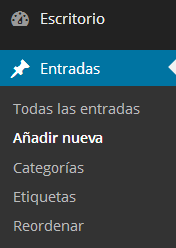
2.1 Crear contenidos para webs
Una vez accedas con tu usuario y contraseña, sólo tendrás que dirigirte a la opción del menú Pestaña / Añadir nueva y comenzar a escribir.
|
Nunca nos cansaremos de decir, que el contenido es el rey de la web. Merece la pena, dedicar tiempo a la redacción y maquetación, aportando el mayor valor y usabilidad a los usuarios. Esta es la mejor estrategia SEO a largo plazo!
|
Encontrarás un entorno muy familiar a los procesadores de texto, aunque algo más simplificado. Es decir, no es necesario conocer el lenguaje para la web HTML, el propio procesador de texto se ocupa de traducir tus textos y formatos.

Podrás además añadir imágenes, vídeos o demás elementos multimedia que estimes conveniente.
Finalmente, podrás pulsar el botón azul Publicar para que tu entrada se vea en la web.
Más opciones interesantes a la hora de editar son la posibilidad de utilizar Borradores en lugar de publicar directamente, o cambiar la fecha de publicación. En el caso de que la fecha este por venir se publicará llegada la misma.
Luego tenemos un sistema de etiquetado y marcado de cada posts o entrada donde podemos crear categorías que ayuden a localizar nuestros artículos a nuestros lectores.
Cómo activar el corrector ortográfico de WordPress?
Simplemente selecciona una palabra y haz clic con el cotón derecho de ratón, para activar la opción desde el menú contextual.
La biblioteca de medios de WordPress.
En la opción del menú Medios / Biblioteca tenemos acceso al catálogo de recursos subidos a WordPress con motivo de la elaboración de nuestras entradas.
Allí podemos catalogar imágenes, vídeos, y todo tipo de archivos subidos, documentos, .xls, archivos comprimidos .zip, … De esta manera podemos gestionar nuestros contenidos, editando, borrando, comentando, etc.
2.2 Interfaz de administración de WordPress

3. Otras opciones de menú de WordPress.
3.1 Generación de contenidos
Generar contenidos en WordPress es muy sencillo y resulta tan natural como escribir en un procesador de textos. De hecho, podemos elaborar los contenidos directamente.
A la hora de importar y exportar contenidos, también es muy cómodo. Pues podemos guardar copias de seguridad de sitio enteros o por categorías. Realmente es el punto fuerte de WordPress como CMS.
4. Importante sobre la instalación.
5. Posts relacionados: crear sites web
-
Manuales y tutoriales del servidor web Apache. Detalles técnicos sobre la configuración manual de Apache y PHP.
-
¿Quieres montar gratis tu página web o blog? ¿Quieres montar gratis tu página web o blog? Para montar tu página web tienes diferentes opciones en función del nivel de programación en html que tengas. Digamos que si dominas o estás estudiando html tu mejor opción es como sabes algún entorno de programación que te facilite y ahorre tiempo en tus desarrollos. Aquí destacamos …
- Una vez tengas tu site seguramente necesitarás realizar labores de posicionamiento para estar visible en Internet. en esta entrada comentamos algunos trucos … ¿Qué necesita mi web para que sea indexada en las primeras posiciones gratis?
- Cómo ganar dinero con un blog. Para ganar dinero en Internet se requiere mucha dedicación y esfuerzo. Se estudian programas de ingresos para sus suscriptores, como la publicidad contextual o el marketing de afiliados… leer más.
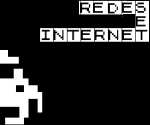
6. Descargas de últimas versiones de WordPress
Enlace de Descarga de WordPress.
Histórico de actualizaciones de WordPress:
- Novedades de WordPress 4.8 Incluye «mejoras en los enlaces, tres nuevos widgets de medios para imágenes, audio y vídeo, un widget de texto actualizado con edición visual, y una sección de noticias.»
- WordPress 5.0 supuso un cambio radical en el editor de contenidos que ahora se gestiona a través de bloques.
- Novedades en WordPress 5.1. Más velocidad para el editor de bloques y mejoras para los desarrolladores.
- Novedades de la versión 5.2. «Comprobación de salud del sitio, se añaden dos nuevas páginas para ayudar a depurar problemas de configuración comunes.
-
- También añade un espacio donde los desarrolladores pueden incluir información de depuración para los mantenedores del sitio.Comprueba el estado de tu sitio y aprende a depurar problemas.»
7. Software relacionado:
- WordPress MU versión para disponer de múltiples blogs en una misma instalación.
-
- Otras plataformas para crear contenidos web: Blogger, Tumblr, Squarespace, TypePad, Movable Type, Joomla, Wix …
- Wampserver. Es un paquete asistido para la instalación sencilla de un servidor local web Apache, con MySQL y PHP en Windows.
-
- Como hemos visto, permite a usuarios sin conocimientos de sistemas instalar un servidor web de manera simple.
-
- Todo el proceso de instalación se realiza a través de un asistente por lo que las tareas de configuración del servidor web pasan desapercibidas… seguir leyendo …
Si necesitas desarrollar proyectos web más complejos y con mayor capacidad de personalización puedes probar los CMS Joomla o Drupal.
8. Plugins destacados para WordPress
El éxito de WordPress se debe a los miles y miles de plugins que añaden funcionalidad extra a sus sites. Como lo complicado es a veces localizarlos y conocerlos, indicamos algunos de los más utilizados por los bloggers junto a una breve descripción:
- Mention-Me Widget. Widget simple para ampliar la funcionalidad de P2 (y otros temas) y mostrar respuestas recientes para un usuario conectado en la barra lateral.
También se puede configurar para mostrar respuestas directas a comentarios o publicaciones sin la indicación @username.
- Comments Evolved for WordPress. Sistema mejorado de comentarios.
- Comments Evolved for WordPress. Es un plugin que permite mostrar los comentarios de los usuarios en diferentes redes sociales sobre los contenidos del blog.
-
- Al pie añade una serie de fichas donde podemos consultar los comentarios y contenidos compartidos en las principales redes sociales, Facebook, Google+, incluso en los propios comentarios dejados en WordPress. Descripción y descarga.
- Easy Table of Contents. Genera una tabla de contenido de forma sencilla y automática.
- Nextscripts.com permite automatizar el envío de las publicaciones a las diferentes redes sociales.
- Breadcrumb NavXT, permite elaborar una ruta o path de los contenidos tipo home / nivel1 / nivel2 / etc…
- CM Tooltip Glossary, implementa un glosario para tu WordPress.
- Cookie Law Info, implementa el aviso obligatorio por ley por uso de cookies.
- Easy Plugin for Google AdSense. Muestra los datos de pago por publicidad del programa Adsense de Google.
- GTranslate, traduce un site completamente a la práctica totalidad de lenguas.
- Google Analyticator. «¡Ve fácilmente tu Google Analytics y estadísticas en tiempo real desde dentro de WordPress! También hace que añadir tu código de seguimiento sea super simple.»
- Google XML Sitemaps. Ayuda a genera de forma automática un sitemap que permita a Google indexar mejor nuestros contenidos.
- Hotjar, es un plugin que generar un mapa de calor, incluso que graba en video, las acciones de los usuarios de nuestra web, para entender su comportamiento y sacar conclusiones sobre cómo mejorar la usabilidad de nuestro blog.
- Hotwords. Ayuda a insertar códigos Hotwords en tus contenidos. Programas de ingresos de marketing online. Descripción oficial.
- Mention-Me Widget. Desactualizado.
- Social Networks Auto-Poster. Cada vez que publiquemos un post, este plugin previamente configurado con usuarios y contraseñas se encargará de realizar la publicación automática en redes sociales por nosotros.
- Official StatCounter Plugin. Contabiliza visitas y la actividad de los visitantes del blog. Si utilizas este tipo de trazadores de actividad deberás avisar por ley a tus usuarios de la utilización de cookies y éstos deberán aceptar.
- Post Ratings. Permite puntuar cada entrada por un sistema de puntuación del 1 al 5.
- Post Types Order. Demostración de uso.
- Relevanssi. Mejora las prestaciones del buscador estándar de WordPress. Con algunos temas de WordPress no da tan buenos resultados como prometen.
- Share Buttons by AddToAny. Permite compartir de manera sencilla los contenidos de nuestro blog.
- Social PopUP Google+, Facebook and Twitter popup.
- SpamLord. Evita la recepción de spam como comentarios.
- Wordfence Security. Cortafuegos, antimalware para tu WordPress.
- Importador de WordPress.
- Modo de Mantenimiento WP. Si se activa permite mostrar una página de mantenimiento temporal mientras realizamos los oportunos cambios en nuestra web.
- WP Twitter Timeline. Muestra ordenados por fecha todos los tweets posteados desde nuestra cuenta.
- Comments Facebook and Share Button. Es un plugin muy sencillo que añade al pie de los posts unos iconos que facilitan que los usuarios de la web compartan sus contenidos en las principales redes sociales.
- To Top. Botón para subir arriba del texto.
- Tynt insight Worpdress. Crea un enlace dofollow de si alguien copia tu texto en su web. Lo habrás visto implementado en algunas webs, como las de los periódicos.
- Wp Supercache. Es un plugin muy utilizado para acelerar sites con muchas visitas. Crea páginas estáticas HTML a partir de las páginas dinámicas del servidor a modo de caché.
- Duplicate Post. Para clonar posts. Ojo que la duplicación de contenidos penaliza, no exime de utilizar pantilla y modificar páginas duplicadas. Pero no las dejes tal cual, o arruinarás tu posicionamiento SEO.
-
P3 Plugin Performance Profiler.
- WP Super Cache y W3 Total Cache. Pensados para sites con un alto volumen de tráfico.
- Directorio de Negocios. Ofrece la habilidad de tener un directorio de negocios pago o gratuito en su sitio de WordPress.
8.1 Colecciones de plantilla de temas para WordPress
Dispones de plantillas para cambiar de aspecto tu WordPress fácilmente desde el menú Apariencia / Temas. O través de webs de desarrolladores como:
- ThemeForest:
- El mercado de temas para WordPress más grande del mundo.
- Amplia variedad de temas para elegir, desde gratuitos hasta premium.
- Temas para cualquier tipo de sitio web.
- Elegant Themes:
- Suscripción anual que te da acceso a todos sus temas y plugins.
- Temas conocidos por su diseño elegante y profesional.
- Temas bien codificados y fáciles de usar.
- StudioPress:
- Conocidos por sus temas Genesis Framework.
- Genesis Framework: punto de partida flexible para cualquier tipo de sitio web.
- Variedad de temas infantiles premium para personalizar tu sitio web.
- MyThemeShop:
- Amplia variedad de temas para diferentes nichos.
- Temas para negocios, blogs, tiendas en línea y portafolios.
- Variedad de plugins útiles para mejorar tu sitio web.
- Astra:
- Tema ligero y de carga rápida.
- Perfecto para crear sitios web de alto rendimiento.
- Muy personalizable para crear un sitio web que se adapte a tu marca.
- GeneratePress:
- Tema ligero y flexible.
- Perfecto para crear una variedad de sitios web.
- Muy personalizable con funciones integradas.
- Beaver Builder:
- Constructor de páginas de WordPress.
- Permite crear diseños de página personalizados sin programar.
- Variedad de plantillas y módulos preconstruidos para comenzar rápidamente.
- Thrive Themes:
- Variedad de plugins y temas para mejorar tu sitio web.
- Plugins conocidos por sus altas tasas de conversión.
- Temas diseñados para ser elegantes y profesionales.
- WP Rocket:
- Plugin de caché de WordPress.
- Ayuda a mejorar el rendimiento de tu sitio web.
- Fácil de usar con gran reputación por su eficacia.
- Sucuri:
- Proveedor de seguridad web.
- Ofrece variedad de servicios para proteger tu sitio web de amenazas.
- Su firewall de aplicaciones web (WAF) es uno de los más populares del mercado.
- andersnoren.se:
También puede interesarte el siguiente artículo …
📄 Notas: Estos plugins pueden ser instalados directamente desde su pestaña en el menú de administración de WordPress Plugins / Añadir nuevo. O descargarse e instalarse manera manual.
9. Bibliografía recomendada: WordPress
Un libro condensa mucho conocimiento experto y horas de práctica, es una buena inversión para conseguir una buena base de capacitación y ahorrar mucho tiempo investigando.
9.1 Tutoriales gratuitos en Internet
- Manual básico WordPress en PDF de aragonemprendedor.com. Resumen del índice de contenidos: Acceder en modo Editor. Explorando el escritorio de wordpress.com.
-
- Administración de Entradas. Administración de Categorías. Administración de Etiquetas de las entradas. Administración de contenido multimedia.
-
- Administración de Enlaces. Administración de Páginas. Administración de Comentarios. Administración del Perfil.

10. Optimizar el rendimiento de WordPress
En el punto 8 hemos visto como WordPress permite añadir nuevas funcionalidades añadiendo plugins pero lo que no se ha dicho es que tiene un precio.
El tiempo de carga de la página aumenta conforme añadimos módulos porque el número de visitas a la base de datos se hace mayor y esto hace lento el proceso de servir páginas web.
Así que recomendamos utilizar los plugins imprescindibles para nuestro sitio. Incluso podemos probar a desactivar plugins que no necesitemos inmediatamente para ver como mejoran las prestaciones del servidor.
Webs como tools.pingdom.com nos ayudan a hacer comparativas. Aquí tienes una relación de otros servicios de testeo:
Existen otros «trucos» que los administradores suelen aplicar, como utilizar Gzip para comprimir sitios web, subir las imágenes a redes sociales como Pinterest, subir los vídeos a plataformas como Youtube para evitar consumir ancho de banda o utilizar páginas en caché para evitar las consultas a la base de datos.
En el terreno del hardware un equipo eficiente es básico, si bien pertenezca a un hosting o sea una servidor montado por uno mismo, Google suele dar por buena una respuesta menor de 2 segundos, considerando este parámetro como clave para realizar su posicionamiento de webs.
¿Qué es el iowait? En este enlace se explica perfectamente y se estudia un caso blog.mashter.com.
Por tanto si montas tu propio servidor y quieres ser competitivo hazte con un equipo potente y dedícalo en exclusiva si quieres tener buenos resultados. Un disco duro rápido, memoria igual o superior a 16 Gb, 8 núcleos, etc.
El administrador de tareas de Windows puede darte una medida del desempeño de tu equipo.
Existen plugins para WordPress que optimizan la base de datos, eliminando errores y compactándola lo cual acelera las peticiones a la misma.
Otros activan la caché o muestran información sobre el consumo de tiempo de cada plugin activo.
11. Programación y parametrizaciones personalizadas
En ocasiones para adaptar el funcionamiento de WordPress y/o sus plugins nos veremos obligados a crear/modificar algo de código.
Por ejemplo, podemos aumentar el número de palabras que WordPress admite por defecto en cada entrada editando el archivo PHP.INI del servidor web, aumentando las directivas de configuración pcre.recursion_limit=200x y pcre.backtrack_limit=100x.
En el caso de que tengáis alguna duda en particular podéis dejarlas en el apartado Comentarios al pie de página e intentaremos resolverlas entre todos.
En Youtube tienes varios canales que te enseñar a personalizar a nivel de programación WordPress:
- Por ejemplo, nos ha gustado mucho DecodeCMS.
12. Atajos de teclado para la edición de texto
La propia ayuda de WordPress nos indica los atajos predeterminados pulsando la tecla Ctrl + una de las siguientes letras:
| Letra | Acción | Letra | Acción |
|---|---|---|---|
| u | Subrayado | b | Negrita |
| i | Cursiva | x | Cortar |
| c | Copiar | v | Pegar |
| a | Seleccionar todos | z | Deshacer |
| y | Rehacer | k | Insertar/Editar enlace |
Más atajos de teclado; Mayús + Alt + letra:
| Letra | Acción | Letra | Acción |
|---|---|---|---|
| 1 | Título 1 | 2 | Título 2 |
| 3 | Título 3 | 4 | Título 4 |
| 5 | Título 5 | 6 | Título 6 |
| 7 | Párrafo | q | Cita |
| d | Tachado | x | Código |
| c | Alineación centrada | r | Alineación derecha |
| l | Alineación izquierda | j | Justificar |
| u | Lista con viñetas | o | Lista numerada |
| m | Insertar/Editar imagen | s | Borrar enlace |
| z | Más herramientas | t | Insertar la etiqueta «Leer más» |
| p | Insertar etiqueta de salto de página | w | Modo de escritura sin distracción |
| h | Atajos de teclado |
Al comenzar un párrafo nuevo con uno de estos atajos de formato, seguidos por un espacio, el formato se aplica automáticamente. Pulsa la tecla Retroceder o Escape para deshacer.
| * | Lista con viñetas | 1. | Lista numerada |
| - | Lista con viñetas | 1) | Lista numerada |
Los siguientes atajos de formato se sustituyen al pulsar Intro. Pulsa Escape o el botón Deshacer para deshacer los cambios.
| > | Cita |
| ## | Título 2 |
| ### | Título 3 |
| #### | Título 4 |
| ##### | Título 5 |
| ###### | Título 6 |
| --- | Línea horizontal |
Accesos rápidos a focos:
| Alt + F8 | Barra de herramientas en línea (cuando se selecciona una imagen, enlace o vista previa) |
| Alt + F9 | Editor de menú (cuando está activado) |
| Alt + F10 | Barra de herramientas del editor |
| Alt + F11 | Ruta de los elementos |
Para mover el foco a otros botones utiliza Tab o las teclas de flecha. Para devolver el foco al editor pulsa Escape o utiliza uno de los botones.
📌 Notas finales: Si has llegado hasta aquí, es porque te interesa bastante aprender sobre WordPress, como comentarios finales indicarte que seguiremos completando esta guía, que agradecemos cualquier comentario o aporte y que aunque el los libros recomendados vienen determinadas prácticas supuestamente de éxito, que lo cuestiones todo pues el mundo de las redes sociales están en constante evolución y es muy dinámico y en ocasiones inesperado.
Descargar el tutorial en PDF de Wordpress:

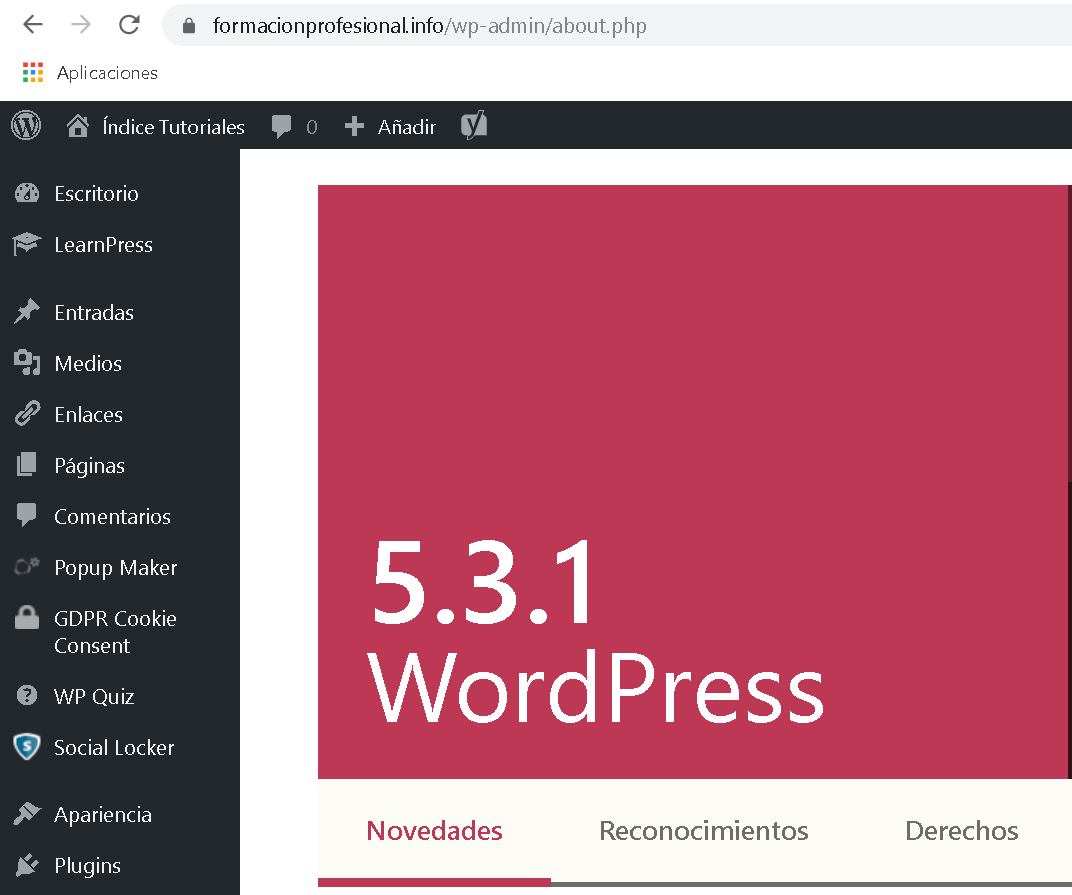

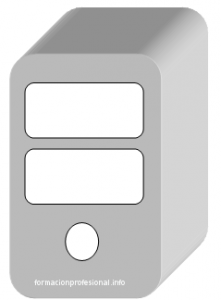








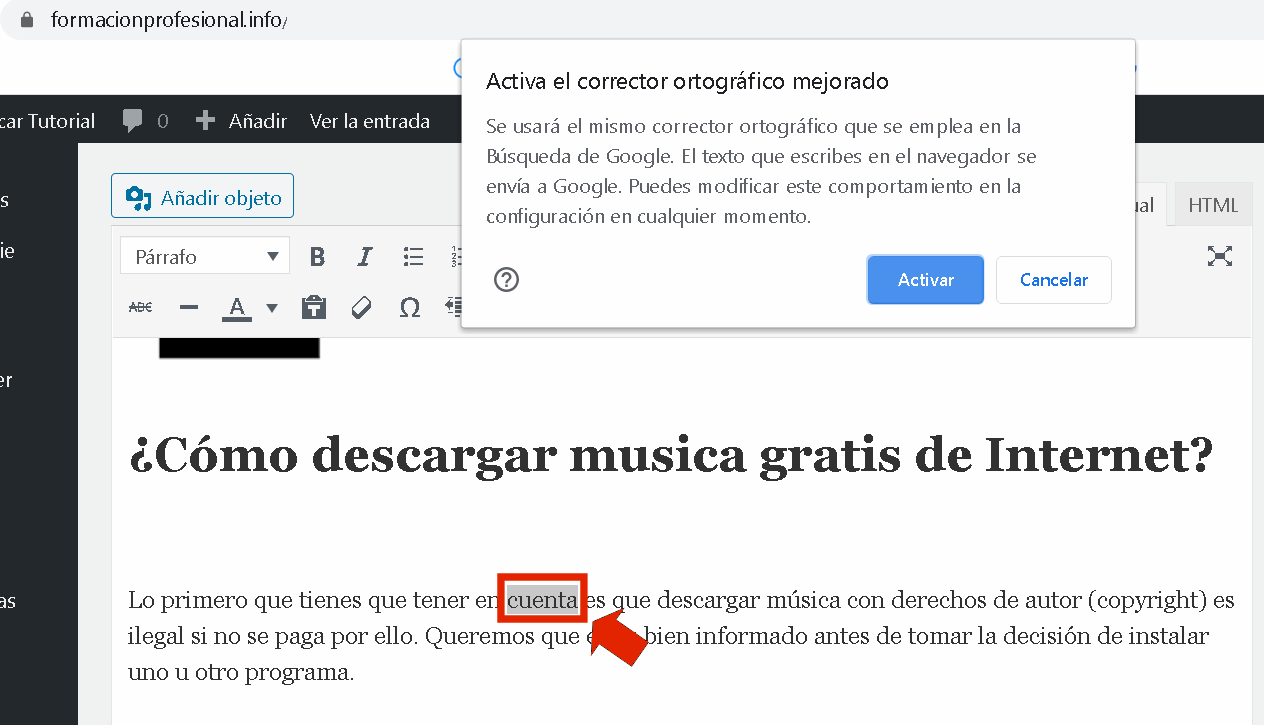
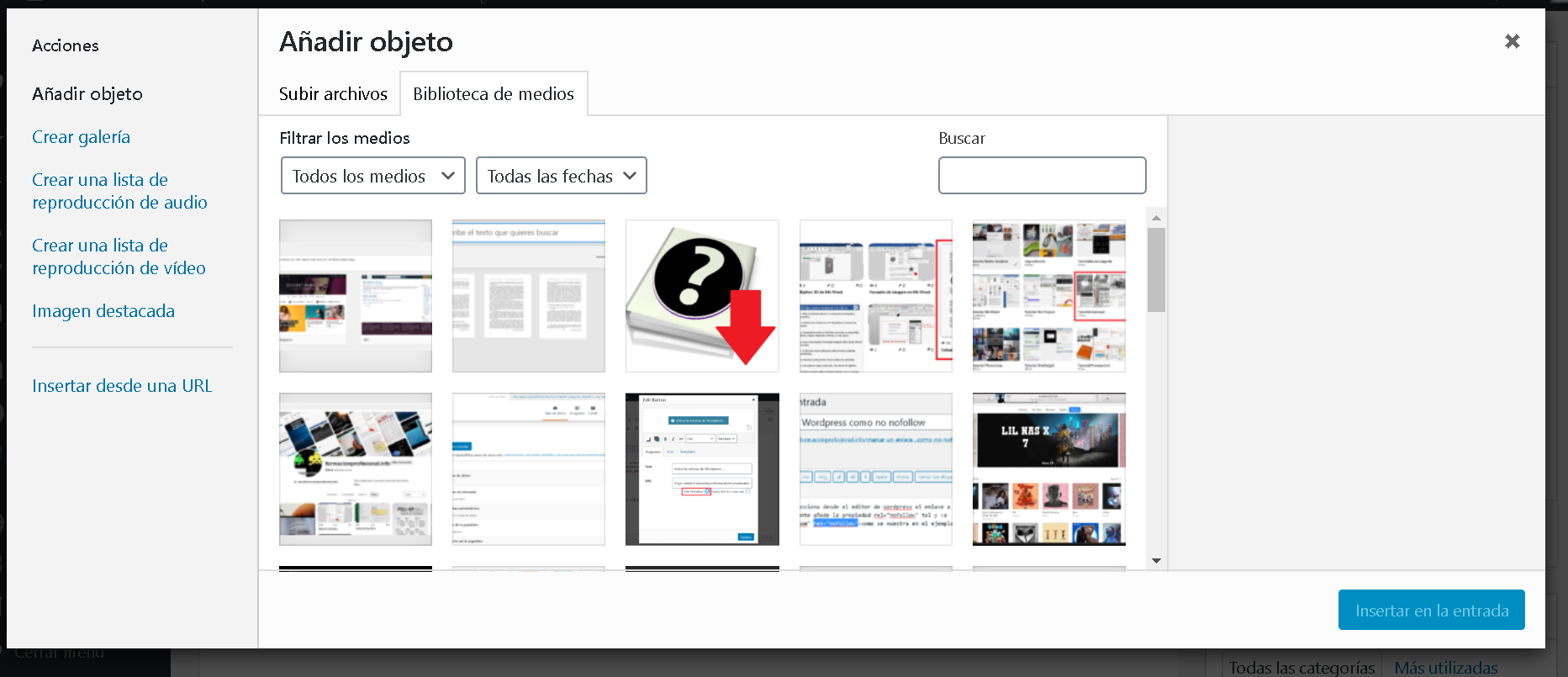
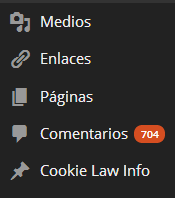



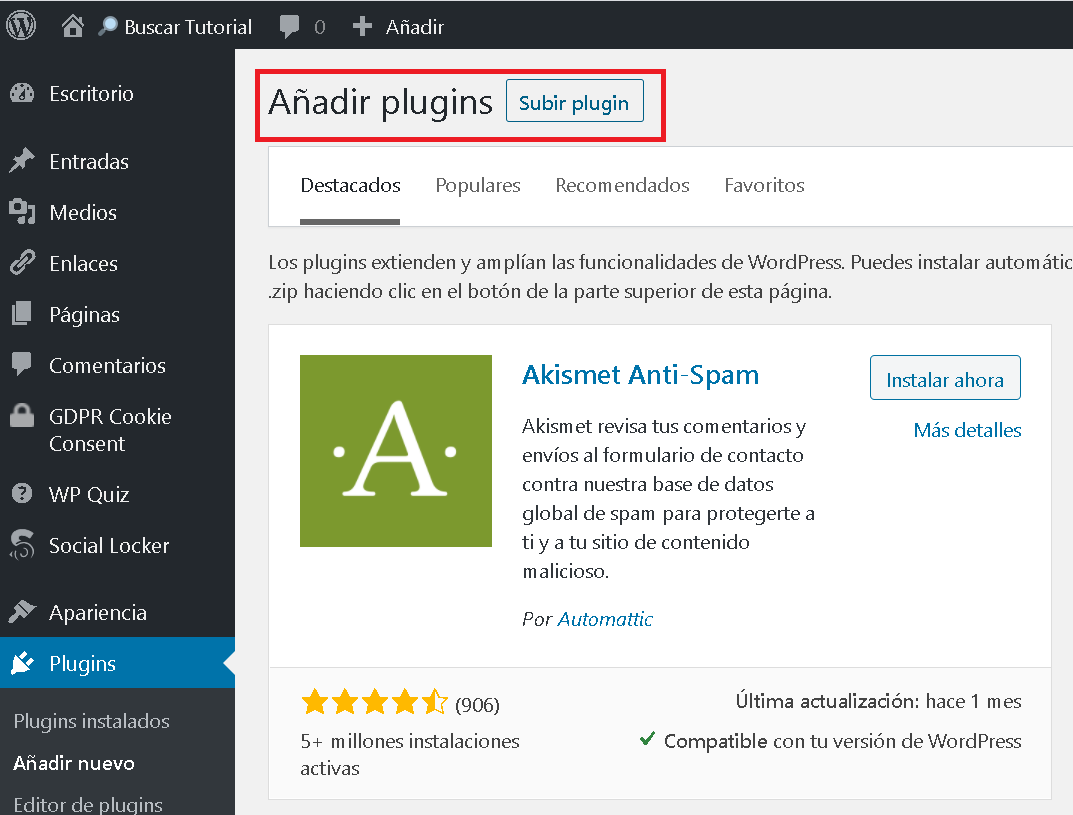
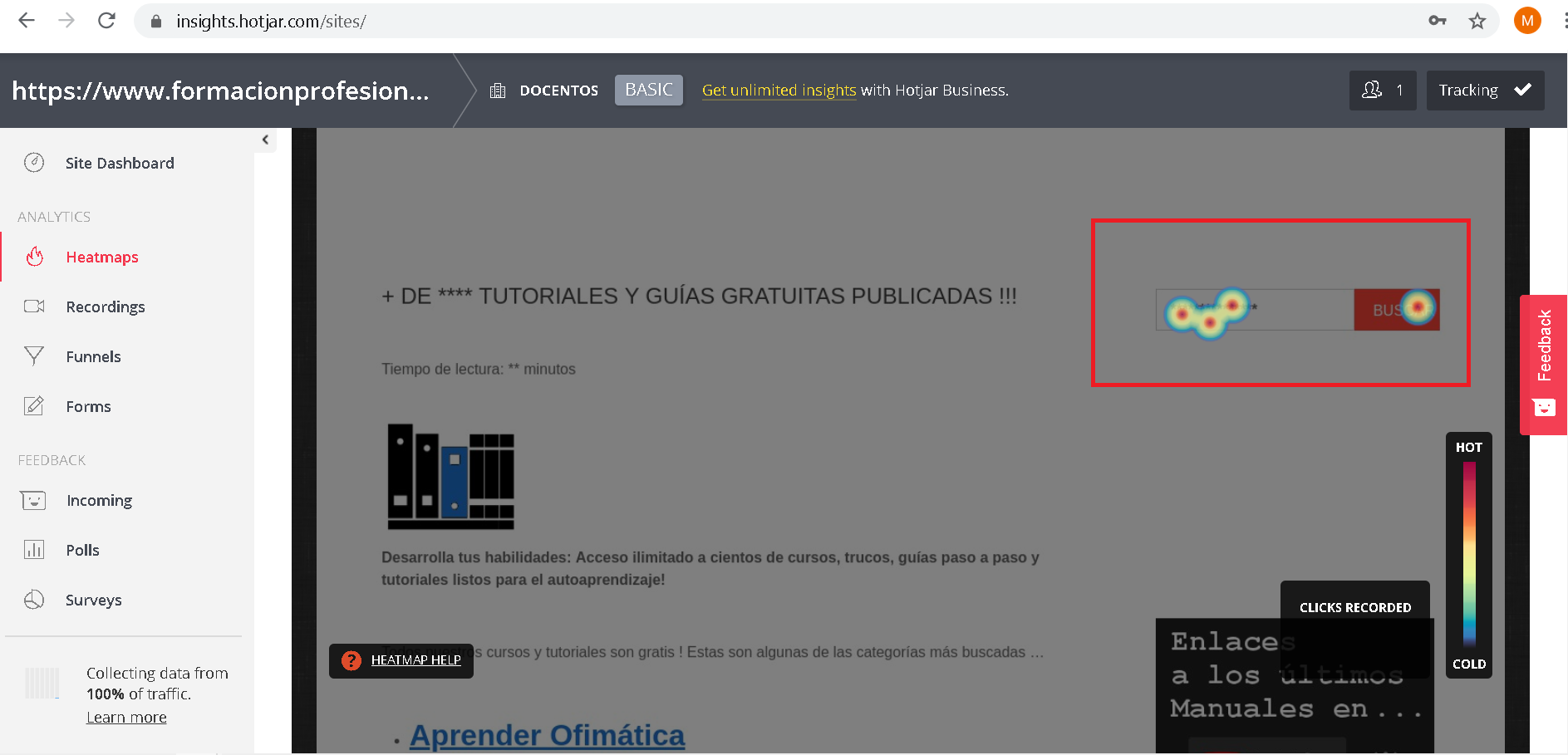
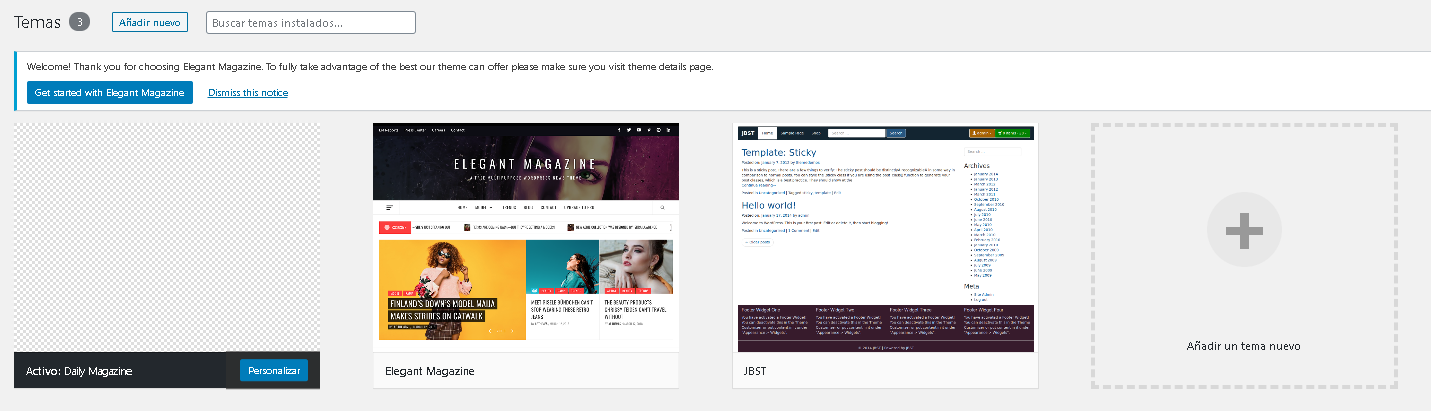
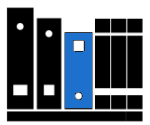

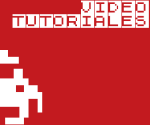
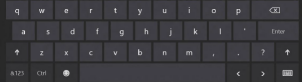
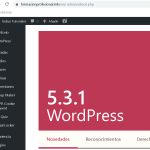
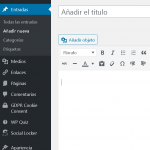

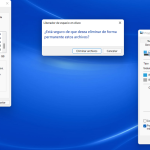


Eduardo Bonilla dice:
Les agradezco su artículo, me ha servido para solucionar un problema en la instalación de mi webserver con WordPress. Saludos.
Garci489 dice:
Hola ¿Es mejor redactár directamente en WordPress o primero en Word y luego se pasa?
Hugo84 dice:
Aprender a manejar wordpress: Para obtener ayuda en español con la instalación o su uso en el site oficial https://es.wordpress.org
Frida N. dice:
Buen tutorial. WordPress es un excelente sistema para crear una página web.
Elena Rodrigo dice:
Gracias por esta guía tan amena. Tengo todos mis blog en WordPress, primero monté mi propio servidor y luego lo migré a un hosting. La experiencia de delegar en un tercero es buena para pequeños proyectos, te simplifica mucho y tiene asegurado el servicio web las 24 h.
monicamelo dice:
Para mi WordPress ahorra muchísimo trabajo y esfuerzo, es un horror crear una página web sin un gestor de contenidos.